Visst är det frustrerande när din webbplats går sönder, saktar ner eller blir hackad utan någon förvarning? Vi har varit i den situationen tidigare, bara för att inse att en föråldrad WordPress-version var orsaken.
Om du kör en äldre version av WordPress kan din webbplats utsättas för säkerhetsrisker, prestandaproblem och saknade funktioner. Vi har själva lärt oss hur man undviker dessa problem genom att hålla sig uppdaterad.
I den här artikeln förklarar vi varför det är så viktigt att hålla din WordPress-webbplats uppdaterad. Vi går igenom riskerna med föråldrade versioner och berättar hur du uppdaterar din webbplats på ett säkert sätt.
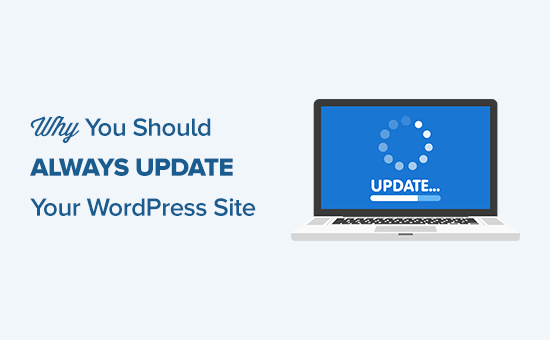
Varför du bör updating WordPress
WordPress är gratis, och en global grupp utvecklare arbetar med att utveckla det.
Med varje ny version åtgärdar de buggar, lägger till nya funktioner, förbättrar prestanda och förbättrar befintliga funktioner för att hålla sig uppdaterade med de senaste branschstandarderna.
Med andra ord, genom att ej updating WordPress riskerar du din website säkerhet och går miste om nya funktioner/förbättringar.
Tips: Tar rutinuppgifter i WordPress för mycket av din tid? Ta en titt på vår tjänst WordPress Maintenance Service. För en liten avgift installerar vårt team av experter updates och övervakar din website 24/7.
Låt oss ta en titt på för- och nackdelarna med updating av WordPress.
1. Säkerhet
Vi har själva sett hur föråldrade WordPress-versioner kan göra webbplatser sårbara för attacker. Säkerhet är en av de viktigaste anledningarna till att hålla din WordPress-webbplats uppdaterad.
WordPress driver mer än 43% av alla webbplatser i världen. Dess popularitet gör det till ett vanligt mål för hackare, datatjuvar och distributörer av skadlig kod.
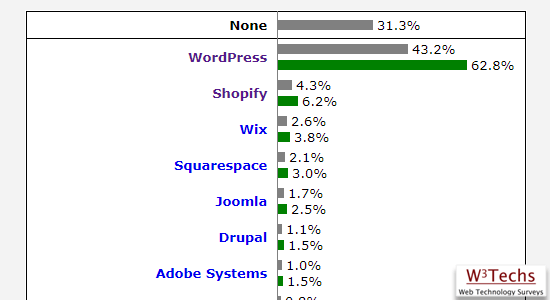
Eftersom WordPress är öppen källkod kan vem som helst granska och förbättra koden. Tyvärr innebär detta också att dåliga aktörer kan studera den för att hitta sårbarheter.
Tack och lov finns det betydligt fler etiska säkerhetsforskare än illasinnade. Säkerhetsexperter över hela världen granskar regelbundet koden och rapporterar problem på ett ansvarsfullt sätt.
När en sårbarhet upptäcks arbetar WordPress kärnteam snabbt för att släppa en uppdatering som åtgärdar problemet. Vi har sett hur dessa patchar skyddar webbplatser från potentiella hot.
Om du inte kör den senaste versionen av WordPress kan din webbplats utsättas för kända sårbarheter. Hackare riktar ofta in sig på föråldrade webbplatser, vilket ökar risken för en attack.
Plugins och teman kan också vara mål. Det är därför vi rekommenderar att du alltid håller WordPress-kärnan, plugins och teman uppdaterade.
Om du vill ha fler praktiska tips för att skydda din webbplats kan du läsa vår ultimata guide till WordPress-säkerhet.
2. Häftiga utvalda funktioner
Vi följer utvecklingen av varje WordPress-version. Under årens lopp har vi lärt oss hur varje större WordPress-version kommer med nya funktioner och ändringar i programvaran.
Till exempel introducerade WordPress 6.5 teckensnittsbiblioteket, WordPress 6.6 ändrade datavyn i webbplatsredigeraren och 6.7 lade till zoomout-vyn.
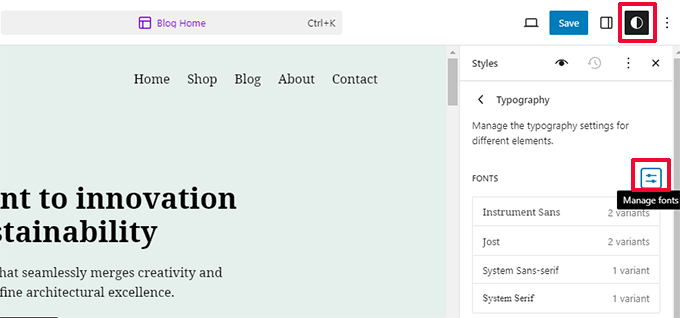
Om du använder en äldre version av WordPress kommer din WordPress-upplevelse att skilja sig mycket från en person som använder den senaste versionen.
Du kommer att ha svårt att hitta WordPress-hjälp online om du använder en äldre version. Användare på WordPress support for umen kommer att anta att du använder den senaste versionen av WordPress.
3. Hastighet

WordPress utvecklare försöker alltid göra saker snabbare. Varje new version har flera prestandaförbättringar som gör WordPress run snabbare och mer effektivt.
Till exempel har WordPress 6.5 avsevärt förbättrat prestandan hos block- och webbplatsredigerarna, så att de nu är dubbelt så snabba som tidigare.
Eftersom hastighet är en viktig faktor vid sökmotorsoptimering bör du hålla din WordPress updated för att säkerställa maximala prestandafördelar.
Kolla in vår ultimata guide till WordPress hastighet och prestanda för fler tips om hur du ökar hastigheten på din site.
4. Bug Fixes
Trots den rigorösa testningen av större utgåvor kan ibland WordPress buggar slinka igenom sprickorna.
Det är därför det finns mindre WordPress-utgåvor i rätt tid (de med X.X.X) för att ta hänsyn till detta. Till exempel fixade WordPress 6.2.1 update 20 buggar från 6.2-versionen.
Nu, om du går till WordPress support forum som ber om hjälp, då det första rådet du kommer att få är att updating WordPress eftersom det kan fixa problemet. Om du insisterar på att inte updating WordPress, då kommer du inte att kunna få hjälp.
5. Kompatibilitet (eller ej)
Ofta samordnar plugin- och theme-utvecklare sina updates med större WordPress-utgåvor för att säkerställa att de drar nytta av nyligen tillgängliga funktioner och förbättringar.
I vissa fall kan dock en update förstöra dina befintliga tillägg till WordPress om de inte följer bästa praxis och kodningsstandarder.
Därför är det viktigt att du gör regelbundna backups av WordPress.
Sammanfattningsvis är den enda nackdelen att din site kommer att gå sönder i vissa sällsynta fall. Fördelen är dock att du har det:
- Förbättrad säkerhet för WordPress
- Häftiga utvalda funktioner i WordPress
- Snabbare upplevelse av WordPress
- En buggfri website i WordPress
- Bättre kompatibilitet
Nu när du vet varför det är viktigt att hålla din WordPress site Updated, låt oss ta en titt på hur du uppdaterar WordPress.
Så här håller du din site i WordPress Updated
Det är ganska enkelt att uppdatera din WordPress core, tillägg och themes när det finns en new update för dem.
WordPress har ett built-in system för aviseringar om updates. När du loggar in på din WordPress dashboard visas antalet available updates.
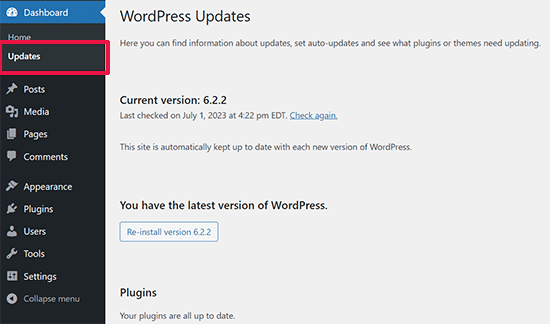
Allt du behöver göra är att besöka Dashboard ” Updates page och installera dessa uppdateringar. Detta är en process med ett click.
Men eftersom många website-ägare inte loggar in på sin WordPress dashboard dagligen, kanske de inte ens vet att en update är available på flera dagar. Tack och lov har du några alternativ.
Om du använder WordPress 3.7 eller ovan är automatiska updates aktiverade för mindre utgåvor (som är reserverade för säkerhets- och buggfixar). You can turn on automatic updates for major releases, plugins, and themes.
Alternativt kan du få aviseringar via email när det finns en new update för din WordPress site.
Få aviseringar via e-post för updates i WordPress
När du är upptagen med att run din verksamhet, är logging in på din site för att kontrollera updates oftast det sista du tänker på. Skulle det inte vara enklare om du kunde få en email notification när det finns en update på dina WordPress webbplatser?
Ja, det är möjligt.
Det första du behöver göra är att installera och aktivera Companion Auto Update plugin. Efter aktivering, besök Tools ” Auto Updater för att konfigurera plugin-inställningarna.
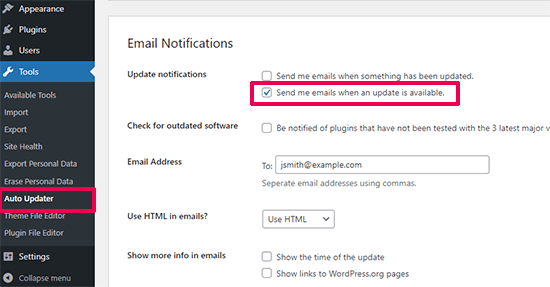
Rulla ner till sektionen Email Notifications och kontrollera boxen bredvid alternativet “Send me emails when an update is available”.
Alternativt kan du ange alternativa email addresses för att ta emot aviseringar, visa tiden för update eller visa links till WordPress.org pages.
Som standard kontrollerar den uppdateringar av WordPress core, tillägg och teman.
Om du inte får aviseringar om uppdateringar från pluginet, kontrollera vår guide om hur du fixar problemet med att WordPress inte skickar email.
Auto Install WordPress Updates
Du kan automatisera processen ännu mer. WordPress allow you to activate automatic updates for major releases, plugins, and themes.
Det här alternativet är riskabelt om du ej använder hanterat webbhotell för WordPress. Hanterade WordPress webbhotell uppdaterar automatiskt din site till större WordPress-versioner och håller ett öga på om något går sönder.
Om du aktiverar automatiska updates finns det en liten risk att din site går sönder och att du inte kan vara online och fixa det direkt. Med detta sagt, om du gillar att aktivera automatiska updates, finns det två sätt att göra det (plugin-metoden och kodmetoden).
Låt oss först ta en titt på plugin-metoden.
Först måste du installera och aktivera pluginet Easy Updates Manager. Efter aktivering måste du besöka Dashboard ” Update Options page för att konfigurera pluginet.
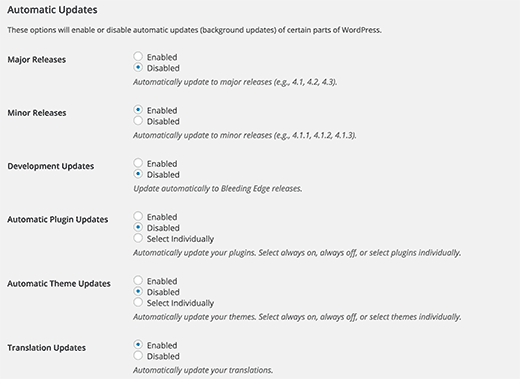
Nu måste du rulla ner till sektionen för automatiska uppdateringar, där du kan aktivera automatiska uppdateringar för core, plugins, themes och översättningsfiler. När you är klar är det bara att save your settings.
Aktivera auto-updates för specifika tillägg till WordPress
WordPress allow you also to turn on automatic updates for plugins. Gå bara till sidan Plugins och klicka på länken “Enable auto-updates”.
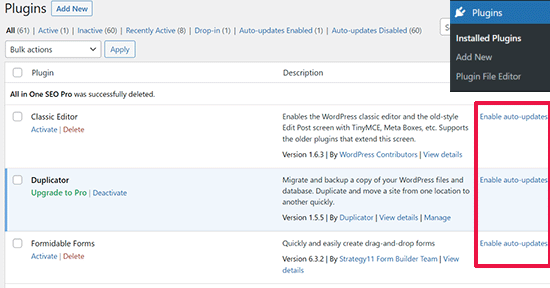
Detta är praktiskt om du vill slå på auto-updates för viktiga tillägg.
Aktivera auto-updates med hjälp av wp-config-filen
Du kan aktivera automatiska updates för WordPress core genom att helt enkelt lägga till den här raden i din wp-config.php-fil.
Se till att säkerhetskopiera din site först ifall något skulle gå fel.
1 | define('WP_AUTO_UPDATE_CORE', true); |
Om du också vill uppdatera dina teman och tillägg automatiskt måste du add to detta till ditt temas functions.php-fil eller använda WPCode för att inserta customizer-koden (rekommenderas):
1 2 | add_filter( 'auto_update_plugin', '__return_true' );add_filter( 'auto_update_theme', '__return_true' ); |
Video Tutorial
Om du föredrar YouTube finns här vår videoguide om hur du håller WordPress uppdaterat:
Bonusresurser
Här är några ytterligare resurser som hjälper dig att hantera WordPress-uppdateringar mer effektivt.
- Så här tar du bort gamla WordPress-kärnfiler (steg för steg för nybörjare)
- Är det säkert att använda föråldrade WordPress Plugins? (Förklarat)
- Hur man tvingar WordPress att söka efter plugin-uppdateringar (enkelt sätt)
- Så här rullar du tillbaka WordPress – Ångra WordPress-uppdateringar (enkelt sätt)
Vi hoppas att den här artikeln hjälpte dig att lära dig varför du alltid bör använda den senaste versionen av WordPress. Du kanske också vill kolla in våra expertval för de WordPress-plugins som du måste ha och vår guide om hur du felsöker WordPress-fel.
If you liked this article, then please subscribe to our YouTube Channel for WordPress video tutorials. You can also find us on Twitter and Facebook.





Jiří Vaněk
I consider the security of my website very important, which is why I perform updates as soon as a new version of WordPress is available. I do manual updates because I have had several instances where an update broke the entire site (who hasn’t had that happen with WordPress, right?). For me, it’s much safer to carry out updates in a controlled environment with tests, where nothing can go wrong. Either with a full backup of the site or on a staging version of the site, from where the changes can then be pushed directly to the live version.
Mrteesurez
You are right Jiri, that’s why is always recommended to do a complete backup of your site before updating especially WordPress core. I too go for manual updates in a controlled environment to preserve users experience and maintain smooth running of website.
Amy
My wordpress dashboard does NOT have the version on there I can’t find it anywhere! I can’t tell if the theme I want will work.
WPBeginner Support
You may have a WordPress.com site in which case you would not see your version and wouldn’t need to update your version as that is done for you. You may want to take a look at our guide below on WordPress.com vs WordPress.org:
https://www.wpbeginner.com/beginners-guide/self-hosted-wordpress-org-vs-free-wordpress-com-infograph/
Admin
Jess
Hi
Great article and great points, thanks!
Only thing is a lot of the suggestions to update are not showing on my Word press at all in any of the places…. I see no options at all but my client says that they are getting options to up date via email. … Eish
Sarged
Please excuse me.
I have updated my version 4.1.11 to the latest 4.5.2 and compared page load times with query monitor.
4.5.2 generates pages 30% slower and also runs a couple more queries.
The morale – never upgrade unless if REALLY necessary.
Fortunately, this was one of my test websites, not the production website.
If anyone tried testing cross-version performance please also share your findings.
Clementina
Hi! I am going to update our WordPress site but I have a few questions.
1. I don’t have WordPress installed in my PC, our webdeveloper was the one who built the website and told me it is not necessary for me to install WordPress on my PC. Is it really not necessary?
2. If WordPress is not installed in my PC and I only access the website online through wp dashboard, can I update it there?
Hope you can help me because I am currently trying to install a new premium theme and the theme support thought that I need to update the wordpress version first. Thanks in advance!
Rupom Khondaker
I just love wpbeginner and its awesome post. I learn many important tutorial about WordPress. I really appreciate it. Thanks for the awesome post.
Barry Williams
Hello and thanks for this article; I have had problems with WP updating automatically and want to update manually when a new version is released.
Please advise how I can turn off automatic updating?
Thanks
Ryan Ayres
This is a great and straightforward write-up. I appreciate it, I’ll be sending our skeptical customers to this to review the benefits and risks they can avoid by keeping up with their WordPress version.
Great stuff!
Ryan